

|
WPS是英文Word Processing System(文字处理系统)的缩写。它集编辑与打印为一体,具有丰富的全屏幕编辑功能,而且还提供了各种控制输出格式及打印功能,使打印出的文稿即美观又规范,基本上能满足各界文字工作者编辑、打印各种文件的需要和要求。 表格条件筛选功能大家一定也经常用到吧,但是在处理数据时使用了筛选功能后想要对筛选后的数据求和汇总却总是容易出错,有些小伙伴可能会重新将筛选的数据复制出来再计算,其实并不用这么麻烦,只需要加一个公式就可以按条件筛选数据查看汇总结果哦! 首先打开一个Excel表格,小编以该表格内容为例: 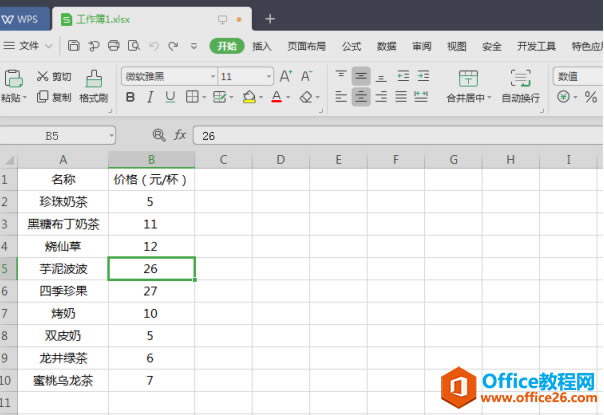 ? ?选中需要筛选的表头,点击【开始】菜单栏的【筛选】按钮: 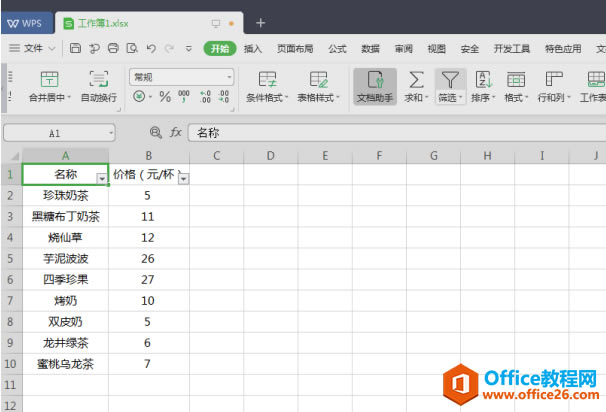 ? ?点击下拉箭头勾选我们需要的内容,点击【确定】: 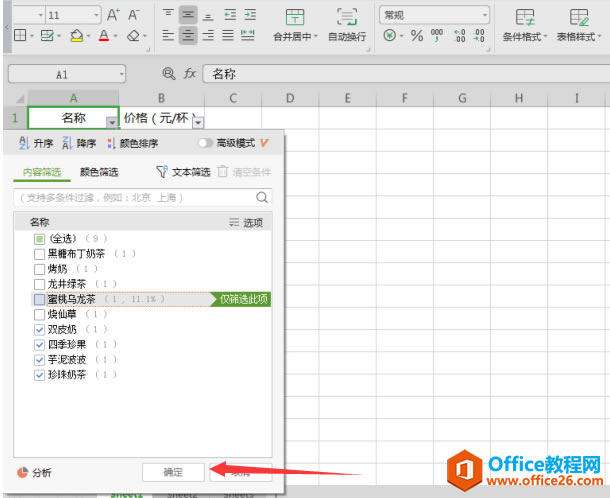 ? ?在B11单元格内输入函数公式SUBTOTAL后会弹出下拉选项,我们选择第9个求和,接着再拉取需要求和汇总的数据B2:B8单元格区域,最终显示的输入公式:=SUBTOTAL(9,B2:B8),按Enter回车键就可以了: 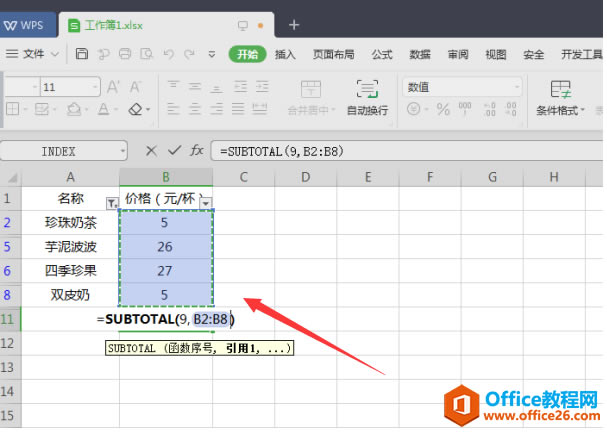 ? ?如下图所示,回车后就会出现筛选项目的数据汇总求和值了: 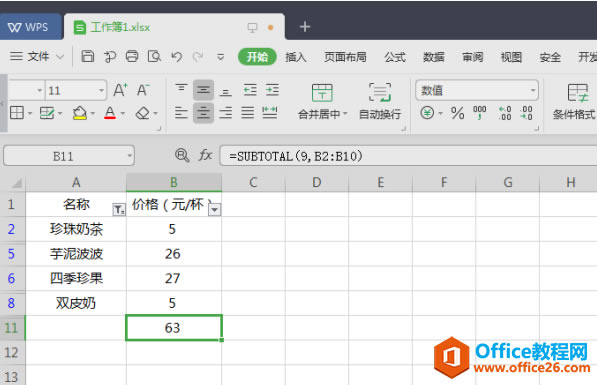 ? ?用SUBTOTAL函数不仅能做到对筛选数据进行求和,还能求平均值、计数、求最值等,能满足基本的计算功能哦,以上的操作步骤大家都学会了吗? 在中国大陆,金山软件公司在政府采购中多次击败微软公司,现的中国大陆政府、机关很多都装有WPS Office办公软件。 |
温馨提示:喜欢本站的话,请收藏一下本站!